
En Windows Noticias, kami telah berbicara berkali-kali tentang VLC, sang pemain open source yang memungkinkan kita membaca segala jenis format video dan audio yang terlintas dalam pikiran, tanpa harus menginstal paket codec di komputer kita.
Meskipun benar bahwa pemutar asli yang kami miliki di Windows 10 tidak buruk, tidak kompatibel dengan semua codec yang ada di pasaran, jadi selalu lebih dari yang disarankan, gunakan pemutar video VLC, aplikasi yang kami bisa unduh langsung dari tautan ini.
Harus diingat bahwa pemain luar biasa ini, yang antarmuka penggunanya merupakan poin paling negatif, juga tersedia untuk iOS dan Android, jadi jika Anda mencari pemutar video untuk ponsel cerdas Anda, VLC juga merupakan opsi terbaik yang tersedia, sebuah aplikasi yang, seperti versi untuk Windows (dan Mac), dapat diunduh sepenuhnya. gratis.
Setelah kita mengunduh aplikasi, kita harus pergi ke opsi konfigurasi Windows ke atur VLC sebagai aplikasi default untuk membuka file video apa pun. Untuk melakukan ini, kita harus melakukan langkah-langkah yang saya jelaskan di bawah ini:
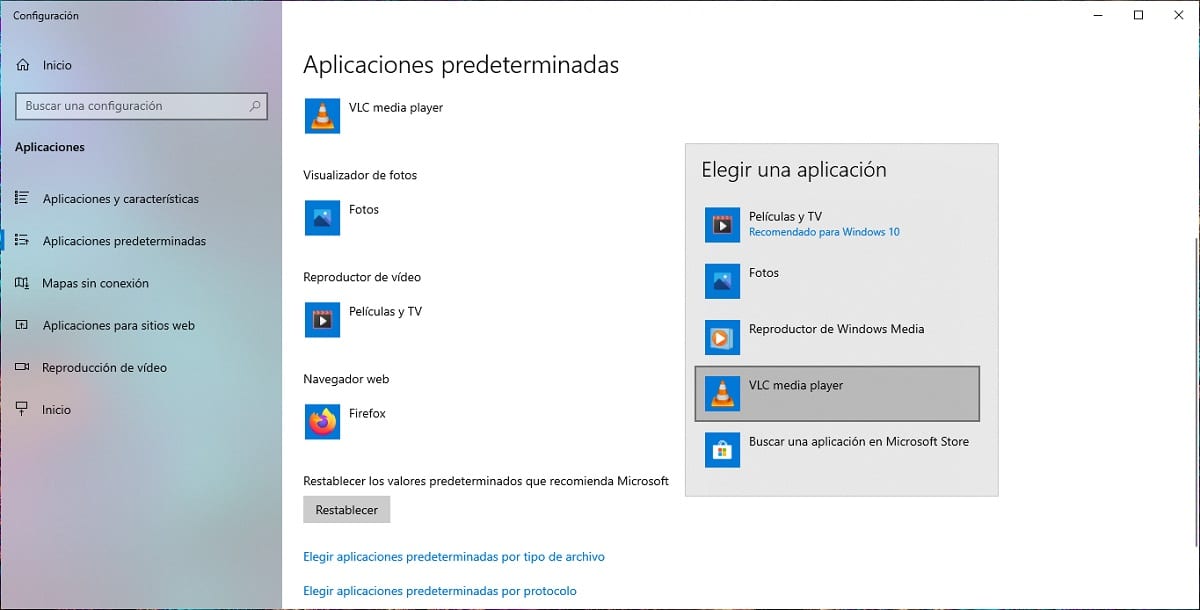
- Pertama, kita harus mengakses opsi Konfigurasi Windows. Cara tercepat dan termudah menggunakan pintasan keyboard tombol Windows + i. Cara lain adalah dengan mengklik tombol Start dan mengklik roda gigi / roda gigi.
- Klik aplikasi dan di dalam Aplikasi klik Aplikasi Default
- Selanjutnya, kita pergi ke kolom kanan dan mencari opsi Pemutar video.
- Dengan mengklik opsi ini, semua aplikasi terinstal yang memungkinkan kita memutar video akan ditampilkan.
- Kita harus melakukannya pilih VLC.
Setelah kami membuat VLC, ikon file video akan diwakili oleh ikon aplikasi, kerucut oranye.